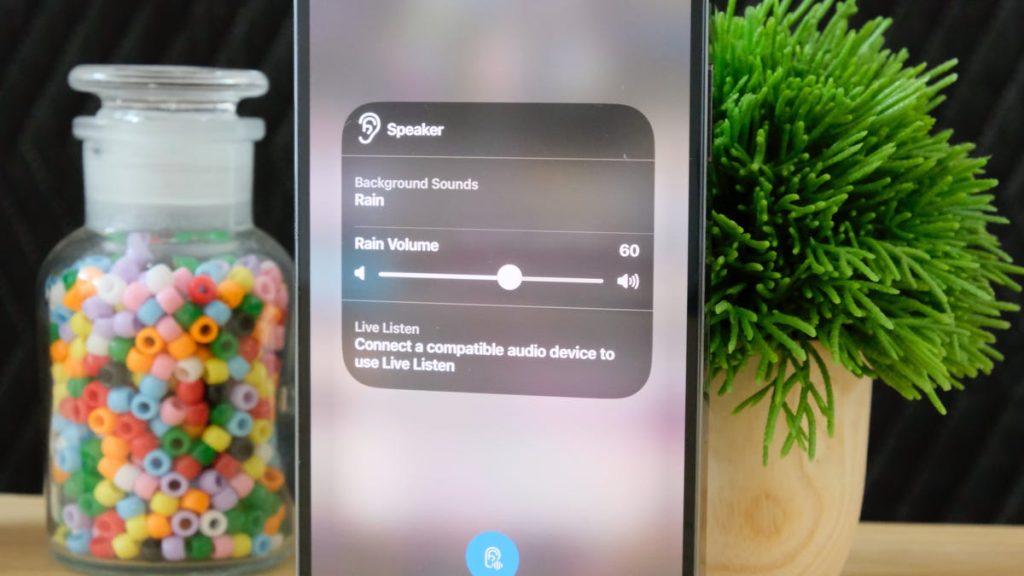.
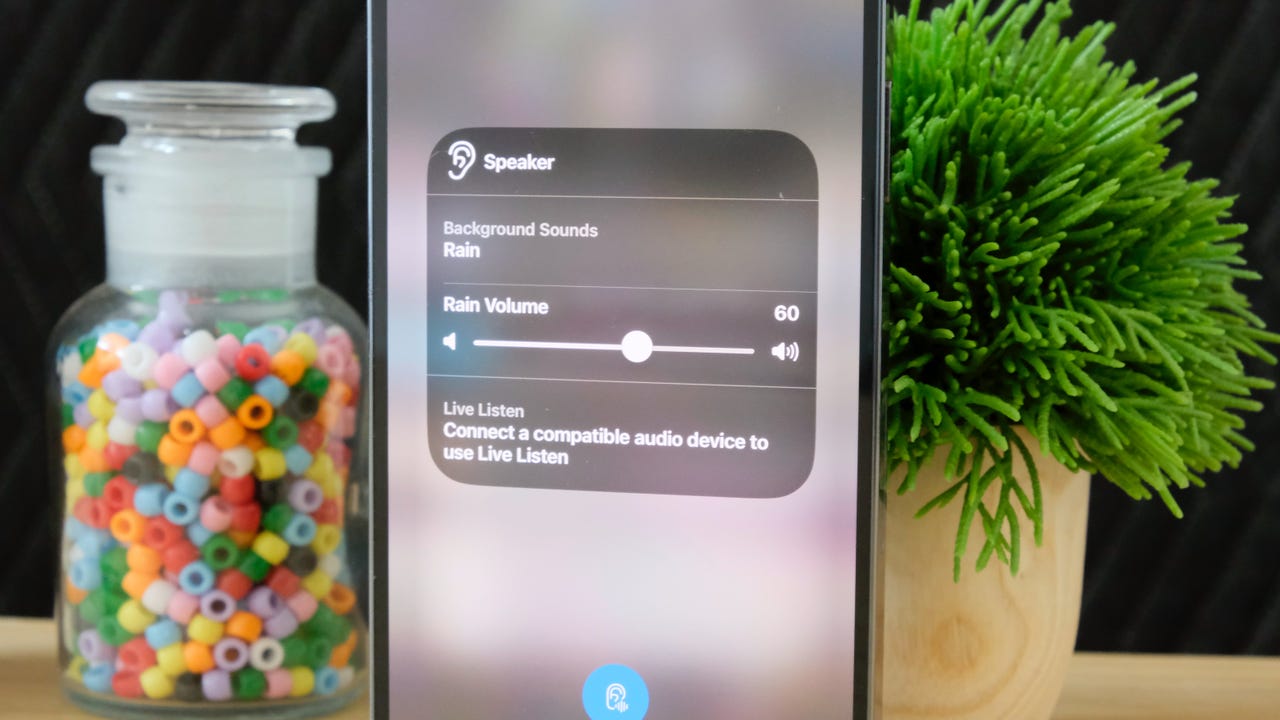
Existem muitos aplicativos disponíveis para usuários do iPhone que reproduzem ruído branco, como ondas quebrando ou chuva fraca, mas você sabia que existe uma ferramenta de ruído branco embutida diretamente no seu iPhone? O recurso de sons de fundo menos conhecido está oculto na seção Acessibilidade do seu iPhone e oferece vários sons diferentes.
Como ativar o recurso de ruído de fundo oculto do seu iPhone
Ativar o recurso de ruído de fundo do seu iPhone leva apenas alguns toques na tela do seu telefone. Você precisará ter um iPhone com iOS 15 ou mais recente – nenhum outro equipamento especial é necessário.
Encontre e abra o aplicativo Configurações no seu iPhone.
Role para baixo até encontrar Acessibilidade e toque nele.
Você terá que rolar um pouco para baixo antes de encontrar o Audiovisual opção.
Deslize a chave ao lado de Sons de fundo para a Em posição para começar imediatamente a tocar o som de chuva padrão. Você pode selecionar o tipo de som que deseja ouvir selecionando a opção Som, que solicitará que seu iPhone faça o download sob demanda. Você também pode ajustar o volume – que é definido independentemente do toque e do volume da música do seu iPhone.
Também há uma opção aqui para continuar reproduzindo o som de fundo mesmo quando estiver assistindo a um vídeo ou ouvindo música.
Na parte inferior, há um botão de alternância que informa ao iPhone para parar de reproduzir sons de fundo assim que o iPhone for bloqueado.
Perguntas frequentes
Existe alguma maneira de colocar os sons de fundo do iPhone em um timer?
Você provavelmente notou que no aplicativo Configurações não há uma opção para reproduzir o som por um determinado período de tempo. Em vez disso, o som escolhido continuará a tocar até que você o interrompa manualmente. Ou seja, a menos que você ative a opção de interromper a reprodução do som quando o telefone bloquear.
Então, se você quiser ouvir sons de fundo por um determinado período de tempo, o que você faz? Bem, uma solução alternativa é usar o recurso de bloqueio automático do seu iPhone como um temporizador improvisado.
Também: Os 5 melhores aplicativos de ruído branco
Volte para o Configurações aplicativo e, em seguida, selecione Exibição e brilho então selecione Bloqueio automático. Você terá opções que variam de 30 segundos a 5 minutos.
As opções não oferecem a maior quantidade de tempo e podem não ser suficientes para ajudá-lo a adormecer – mas é melhor do que ouvir o ruído de fundo a noite toda; a menos, é claro, que seja o que você preferir.
Existe uma maneira mais fácil de acessar e gerenciar sons de fundo?
Você não precisa mergulhar fundo no aplicativo Configurações toda vez que quiser controlar seus sons de fundo. Em vez disso, use o Centro de Controle deslizando para baixo no canto superior direito da tela e toque no ícone de audição (é aquele com a orelha).
Você pode reproduzir ou pausar, alternar entre os vários sons e controlar o volume dos sons de fundo por meio do pequeno pop-up. Muito facil.
Também: Como melhorar sua qualidade de voz nas chamadas do iPhone
Se o ícone de audição não estiver disponível em seu Centro de Controle, você precisará adicioná-lo manualmente acessando Configurações > Centro de Controle e toque no ícone verde “+” ao lado do Audição ícone.
E os sons de fundo em alto-falantes inteligentes?
Você não precisa usar seu iPhone para reproduzir sons de fundo. Você pode usar um dos muitos sono/ruído branco Alexa Skills em qualquer um dos Alto-falantes Echo da Amazon ou monitores inteligentes. Os alto-falantes ou monitores inteligentes Nest e Home do Google têm um recurso de ruído branco embutido em sua funcionalidade principal, você só precisa conhecer os comandos de voz para acioná-lo.
.